Videonedladdningshjälp: Ta bort vattenstämpel på tre berömvärda sätt
DownloadHelper är ett av de mest omfattande programmen för att rippa videor och bilder från webbplatser. Du kan ladda ner videor med bara ett enda klick. Tyvärr sätter tillägget en betydande vattenstämpel på bilden, även om den fungerar effektivt. Vattenstämpeln tar bort hela upplevelsen av videon och får den att framstå som oattraktiv. Som ett resultat undersöker individer olika alternativ för att ta bort vattenstämpeln från sina fotografier. Detta inlägg kommer att ge olika metoder för att ta bort videon Downloadhelper vattenstämpel.
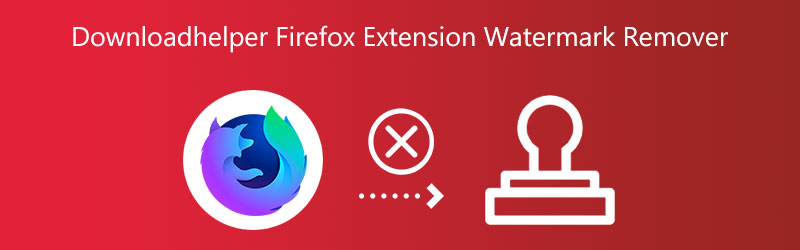

Del 1. Best Downloadhelper Extension Watermark Removers
1. Vidmore Video Converter
Vidmore Video Converter erbjuder en omfattande metod för att lägga till vattenstämplar. Alla videor kan ha vattenstämplar tillagda eller borttagna från den med användarens hjälp. Det är möjligt eftersom Vidmore Video Converter stöder över 200 olika format. Dessutom kan en vattenstämpel tas bort eller läggas till av vem som helst med bara ett klick på en knapp. Det är för att det ger ett i grunden bra användargränssnitt. Gränssnittet för Vidmore Video Converter är ganska enkelt, vilket gör det omtyckt för användare som precis har börjat sin videoredigeringsresa.
Det finns en sannolikhet att en video kommer att ha mer än en vattenstämpel. Det här programmet begränsar inte antalet gånger ett klipp får ha sin vattenstämpel påtryckt, vilket är en fantastisk funktion. Det indikerar att du inte behöver oroa dig för vilket vattenmärke du kommer att dölja eftersom Vidmore kan täcka någon av dem.
Dessutom kan Vidmore Video Converter utföra olika funktioner. Användare ges möjlighet att konvertera, komprimera, extrahera och kombinera videosegment med denna programvara. På grund av detta anses det vara ett mångsidigt verktyg. Denna mångsidiga programvara är underbar i och för sig, men det som gör den ännu mer spektakulär är hastigheten med vilken den exporterar videoklipp. Vänligen följ procedurerna nedan om du vill lära dig hur du tar bort videovattenstämpeln som nedladdningshjälpen placerar.
Steg 1: Vidmore Video Converter kan laddas ner och installeras på Mac- eller Windows-datorer. När du har laddat ner applikationen måste du aktivera den.
Steg 2: Fortsätt till nästa avsnitt, som heter Verktygslåda. Vänligen hitta knappen märkt Video Watermark Remover, och klicka sedan på den när du har hittat den.
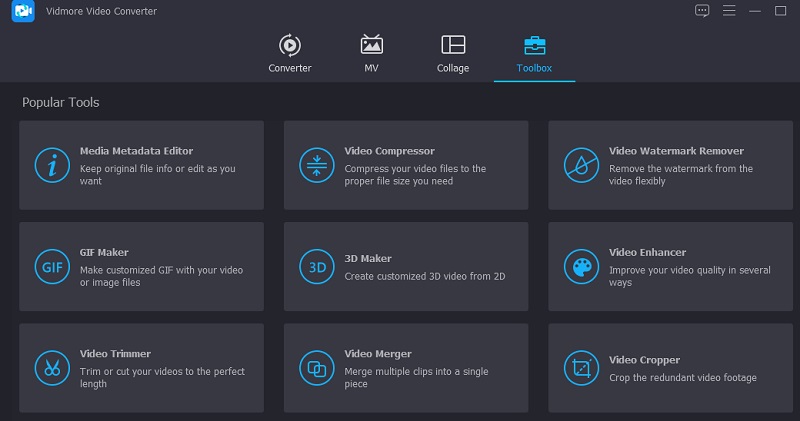
Du kan nu ladda upp filmen du letade efter genom att välja plusknappen när du har hittat videon du letade efter. Efter det, välj filen du vill öppna, gå till den mapp du vill ha och klicka på Öppen knapp.
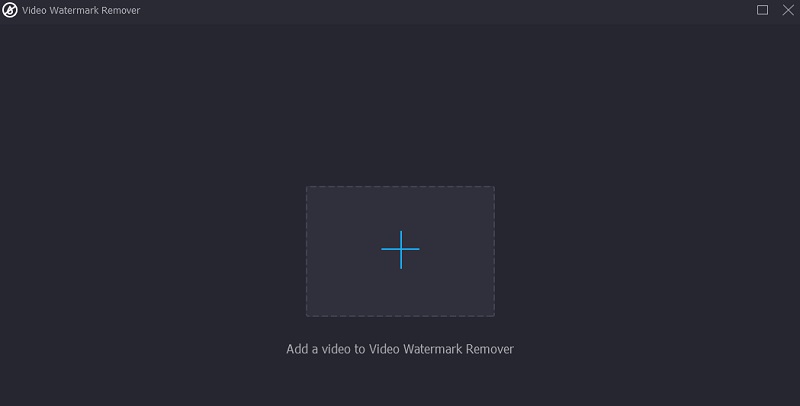
Steg 3: Klicka sedan på Lägg till område för att ta bort vattenstämpel alternativet i det nya fönstret som precis dök upp. Det kommer att göra att nästa steg i processen sker. Du kan dölja vattenstämpeln genom att dra och hålla ned rutan. Alternativt kan du göra den större eller mindre för att passa dina behov och täcka över den innan du släpper filen.
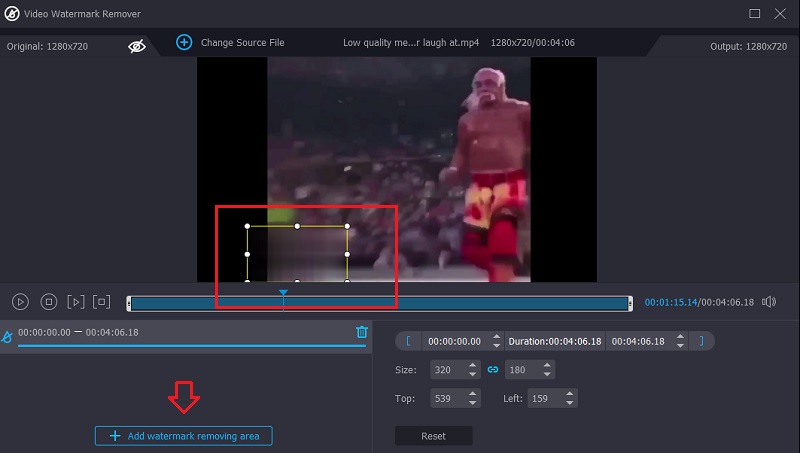
Steg 4: När du har placerat urvalsrutan över vattenstämpeln klickar du på Exportera knappen för att ta bort vattenstämpeln från videorna du skickar in. På grund av behandlingens snabba takt behöver du inte stå i kö.
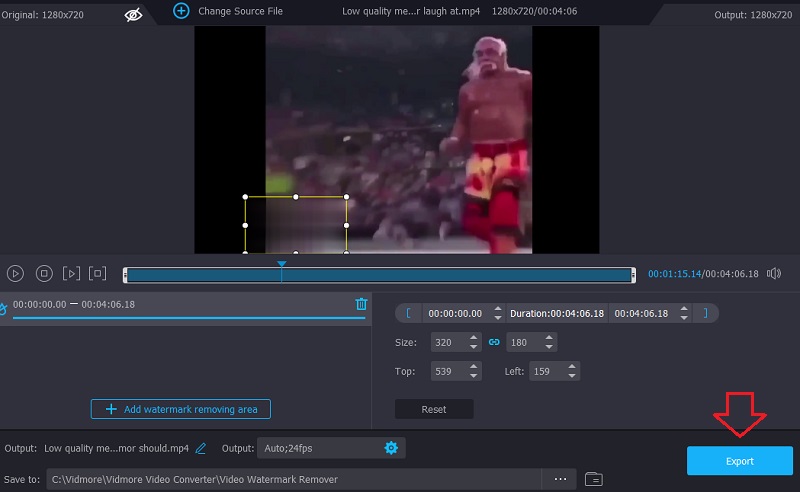
2. Video Watermark Remover Online
På grund av dess primära användargränssnitt är Video Watermark Remover Online en oumbärlig online-vattenstämpelborttagare som är gratis och enkel att använda. Du får endast hantera maximalt 5 filmer per månad utan ytterligare avgifter. Föreställ dig att du måste ta itu med många filmer varje månad. I ett sådant scenario måste du köpa en av premiumplanerna för att få tillgång till extrafunktionerna. Följ dessa enkla instruktioner för att ta bort Downloadhelper-vattenstämpeln från dina filer.
Steg 1: Sök efter Video Watermark Remover Online på din föredragna sökmotor.
Steg 2: Du kan importera en fil genom att trycka på den blå rutan som säger Klicka eller dra video. Det låter dig välja den video du vill importera.
Steg 3: Slutligen, när du är klar, klicka på Ta bort vattenstämpel knapp.
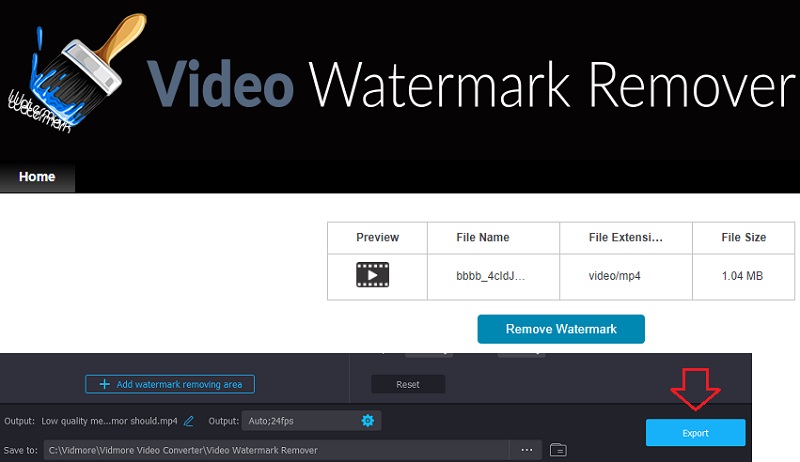
3. 123 Appar
Användare av denna applikation kan följa olika och specialiserade vägar, och detta val är tillgängligt för dem. Användare kan konvertera ljud- och videofiler mellan olika typer samt redigera dessa filer.123 Appar är utrustade med ett alternativ för borttagning av vattenstämpel som inte negativt påverkar videons övergripande kvalitet. Dessutom kan den anpassas till en mängd olika videofiltyper, som var och en är öppen för dig. Den tillhandahålls för din bekvämlighet nedan i form av en videopresentation, som du kan ha nytta av.
Steg 1: Du måste gå till webbplatsens officiella URL för att få vattenstämpelborttagaren tillgänglig på 123Apps.com. Välj sedan Öppna fil från listan som visas i fönstret.
Steg 2: Det är möjligt att söka efter vattenstämpeln. Vänligen hitta knappen märkt Ta bort logotyp, som finns i det övre högra hörnet av skärmen och klicka sedan på den. Det kommer att dra upp valen för att välja videodelen du vill spara, så välj noga.
Steg 3: Du kan spara videon på din enhet när du har beskära den genom att välja Spara alternativet under videospelaren. När du har slutfört videoredigeringsprocessen kan du göra det.
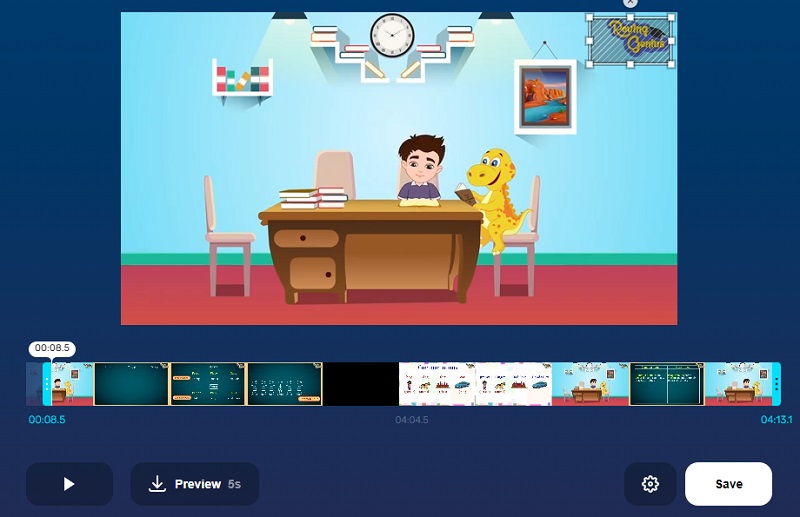
Del 2: Hur man tar bort Downloadhelper Watermark Remover med betalning
Det borde inte vara alltför utmanande att ta bort vattenstämpeln från Downloadhelper. Det finns också en premiumutgåva som användare kan köpa om de vill. Du kan köpa premien för ett pris av $28.50. Efter uppgradering till premiumversionen kommer QR-koden inte längre att visas i dina uppladdade filmer. Du har möjlighet att konvertera videorna till ett ljudformat också. Dessutom är du fri att ladda ner ett obegränsat antal videor.
Steg 1: Starta en webbläsare på maskinen du använder. Länken ska kopieras och sedan klistras in i URL-fältet.
Steg 2: Du kommer nu att välja mellan två sätt att köpa Downloadhelper. Du kan antingen välja knappen som säger Betala i US Dollars eller den som säger Betala i Euro. Välj den som är mest bekväm för dig.
Steg 3: Sedan tar den dig till sidan där du kan göra din betalning. Du kan ange informationen om betalningen för att behandla den. För att avsluta proceduren, klicka på Betala knappen längst ner på sidan.
Del 3. Jämförelsediagram
- Kvaliteter
- Tillgänglig på Mac och Windows
- Innehåller redigeringsverktyg
- Har inga filbegränsningar
| Vidmore Video Converter | Video Watermark Remover Online | 123 appar |
Del 4. Vanliga frågor om att ta bort Downloadhelper Watermark
Kan jag ta bort vattenstämpeln för Downlaodhelper utan att betala?
Nej, premiumversionen av DownloadHelper är det enda alternativet att installera den utan att en vattenstämpel visas på nedladdade filer. Du kan köpa premien för en total kostnad av $28.50 genom att gå till webbplatsen.
Hur kan jag tillämpa tillägget DownloadHelper på Chrome?
Besök den officiella webbplatsen för tillägget Video DownloadHelper i Chrome Web Store. Klicka sedan på alternativet märkt Lägg till i Chrome. Du kanske vill prova vissa funktioner innan de är officiellt tillgängliga för allmänheten om du är den typen av person som tycker om att ta risker. Forskningsforumet Video DownloadHelper har tidiga versioner som kan laddas ner och installeras av användare.
Hur kan jag ta bort QR-koden från min DownloadHelper-video?
Downloadhelper Firefox har två alternativ för borttagning av QR-koder. Använd ett verktyg för borttagning av vattenstämpel eller Downloadhelper premium. Vidmore Video Converter tar bort vattenstämplar och QR-koder med ett klick.
Slutsatser
Download Helper är utan tvekan ett användbart verktyg för att lagra filer du hittar på internet som du gillar att titta på. Videon som du har sparat har dock en vattenstämpel bifogad. Å andra sidan finns det tekniker för att bli av med den där irriterande vattenstämpeln! Tack vare hjälpen av Downloadhelper Firefox förlängning vattenstämpelborttagningsmedel online och offline.


